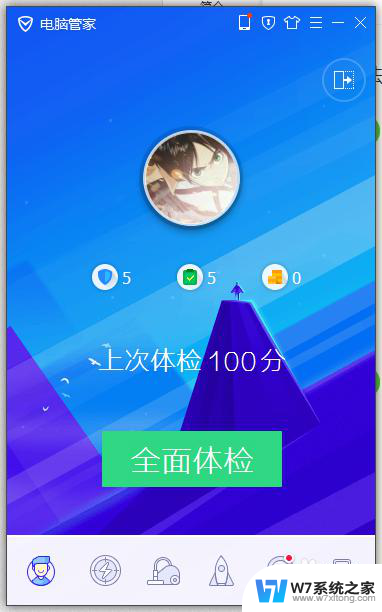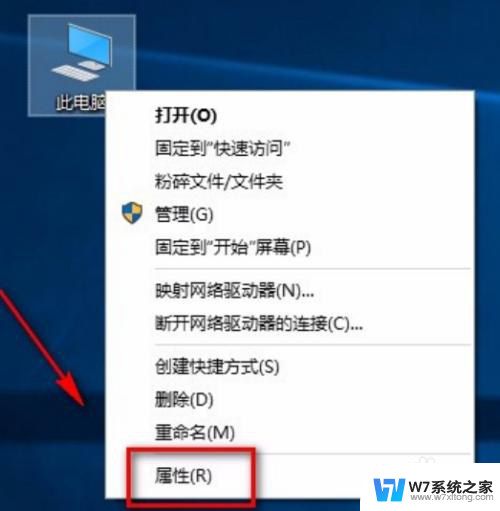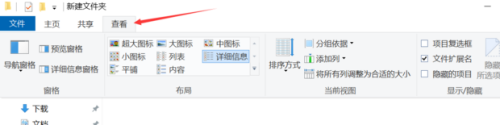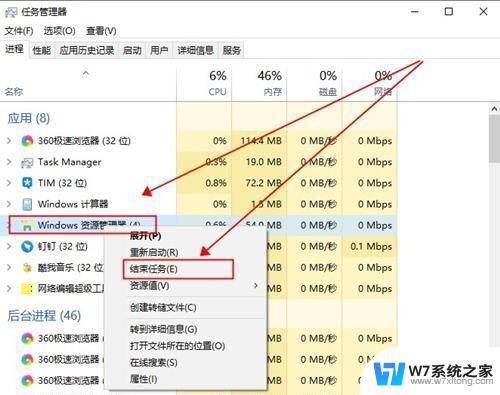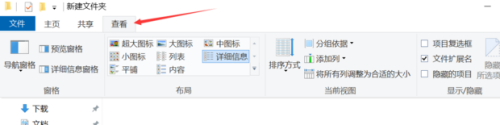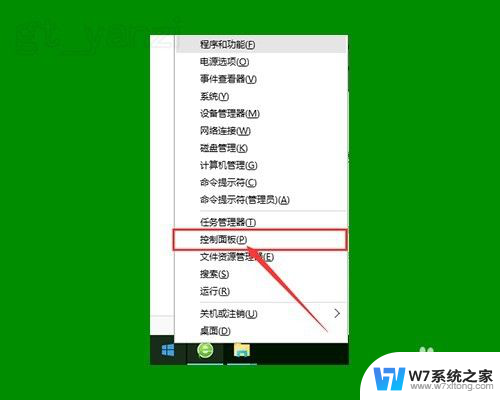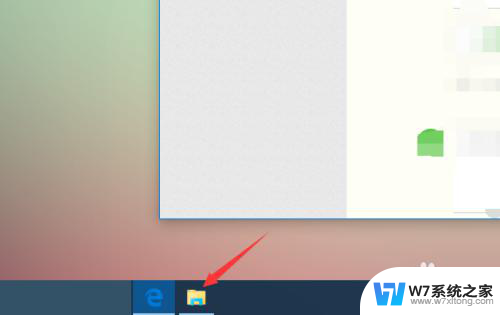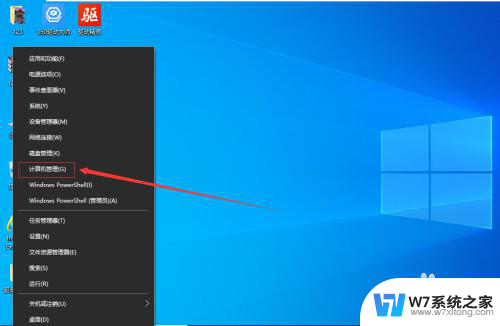win10电脑图标左下角有白色方框 win10桌面图标有白色方框怎么去掉
在使用win10电脑时,有些用户可能会发现桌面图标或者左下角的任务栏图标出现了白色方框,影响了整体的美观度和使用体验,这种情况通常是由于系统设置或者软件冲突引起的,需要及时处理以恢复正常显示。接下来我们将介绍一些简单的方法来去掉这些白色方框,让您的电脑界面焕然一新。
具体方法:
1.解决图标异常这个问题其实特别简单,
我们只需要下载电脑管家专版:http://pan.baidu.com/s/1pLK01J1
下载后,安装。
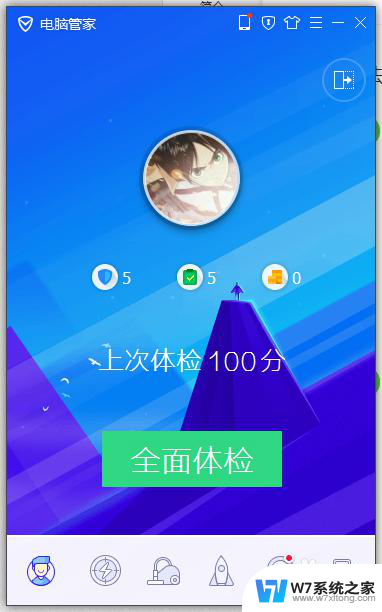
2.然后按照步骤,点击左下角的工具箱图标。在出现的界面里面点击“更多”,在出现的界面里面选择“电脑诊所”
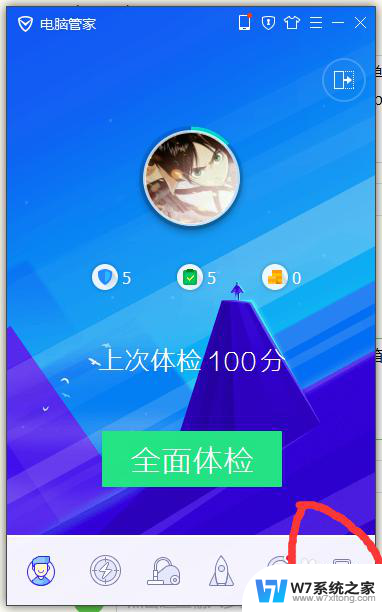
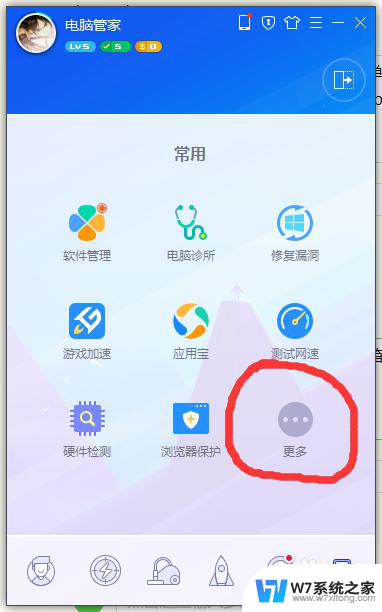
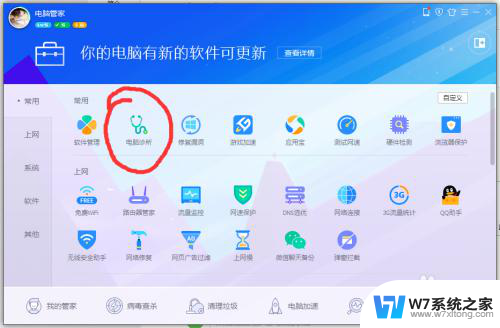
3.在弹出的电脑诊所界面里面,选择桌面图标项——图标显示异常项。
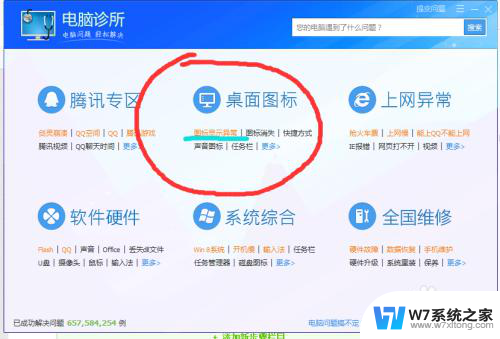
4.在弹出来的修复项里面有两项主要的:"快捷方式变成未知图标",“快捷方式有黑方块”。这两项我们都选择修复一下。
修复时会弹出“修复此项会暂时关闭资源管理器。”我们选择确定即可。
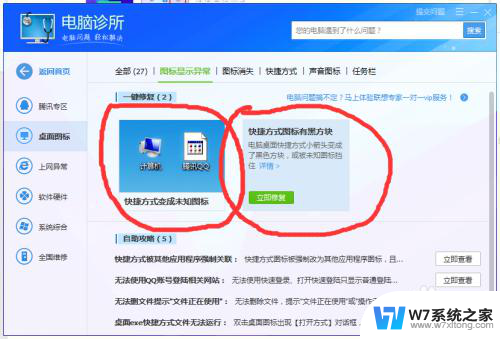
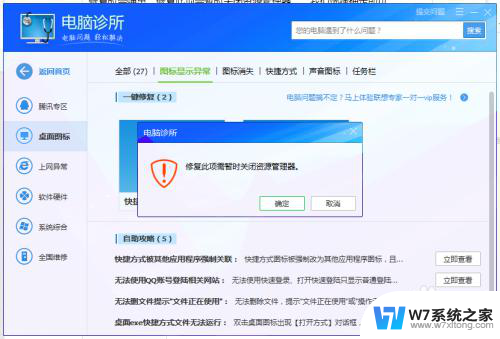
5.修复后,回到桌面是不是发现图标变正常了呢?
哈哈,留着电脑管家。以后电脑有任何问题都可以在电脑诊所里面找到对应的修复选项,不用动不动的就是重装系统。
以上就是关于win10电脑图标左下角有白色方框的全部内容,如果你也遇到了类似情况,可以按照以上方法来解决。